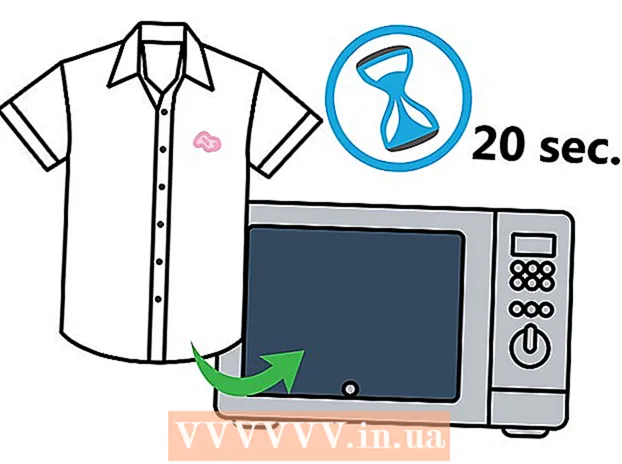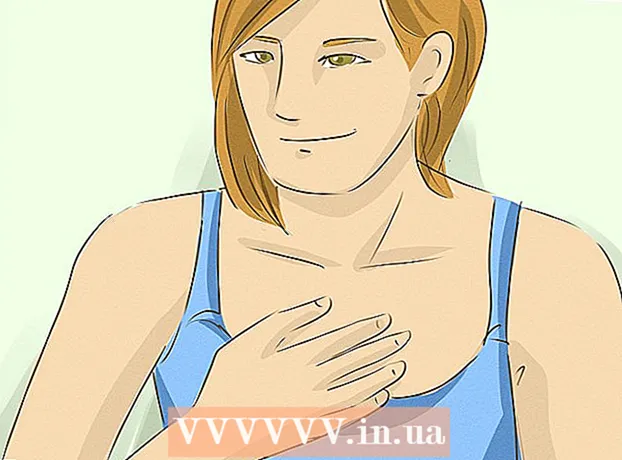ກະວີ:
Florence Bailey
ວັນທີຂອງການສ້າງ:
23 ດົນໆ 2021
ວັນທີປັບປຸງ:
1 ເດືອນກໍລະກົດ 2024
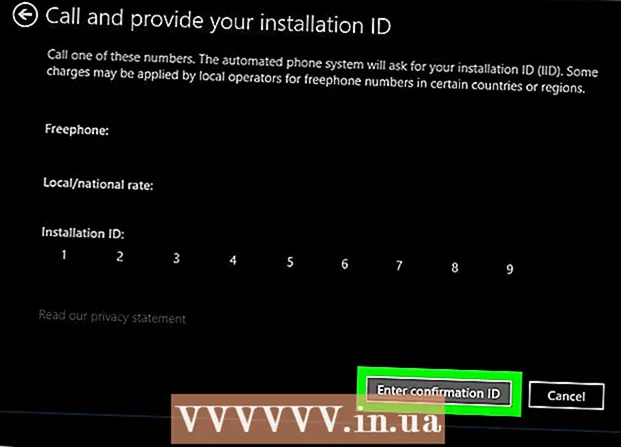
ເນື້ອຫາ
ບົດຄວາມນີ້ຈະສະແດງວິທີການໂອນລະຫັດໃບອະນຸຍາດ / ຜະລິດຕະພັນ Windows 10 ຂອງເຈົ້າໄປຍັງຄອມພິວເຕີໃ່. ອັນນີ້ຈະເຮັດໃຫ້ເຈົ້າສາມາດໃຊ້ Windows ເວີຊັນທີ່ມີກ່ອງຫຼືອັບເກຣດໄດ້ງ່າຍຢູ່ໃນຮາດດິດອັນໃ່.
ຂັ້ນຕອນ
 1 ຊອກເບິ່ງວ່າເຈົ້າສາມາດໂອນ Windows 10 ທີ່ເປີດໃຊ້ແລ້ວໄປຫາຄອມພິວເຕີເຄື່ອງອື່ນໄດ້ບໍ. ຂະບວນການໂອນໃບອະນຸຍາດມີຂໍ້ ຈຳ ກັດສະເພາະ:
1 ຊອກເບິ່ງວ່າເຈົ້າສາມາດໂອນ Windows 10 ທີ່ເປີດໃຊ້ແລ້ວໄປຫາຄອມພິວເຕີເຄື່ອງອື່ນໄດ້ບໍ. ຂະບວນການໂອນໃບອະນຸຍາດມີຂໍ້ ຈຳ ກັດສະເພາະ: - ຖ້າເຈົ້າອັບເກຣດຈາກ Windows 7, 8, ຫຼື 8.1 ທີ່ເປັນກ່ອງ, ເຈົ້າສາມາດໂອນໃບອະນຸຍາດຂອງເຈົ້າໄດ້ (ແຕ່ພຽງຄັ້ງດຽວເທົ່ານັ້ນ).
- ຖ້າເຈົ້າມີສໍາເນົາກ່ອງຄົບຊຸດຂອງ Windows 10, ເຈົ້າສາມາດຍ້າຍມັນຫຼາຍເທື່ອຕາມທີ່ເຈົ້າຕ້ອງການ.
- ຖ້າເຈົ້າອັບເກຣດຈາກລຸ້ນ OEM (ຕິດຕັ້ງລ່ວງ ໜ້າ ຢູ່ໃນຄອມພິວເຕີຂອງເຈົ້າໂດຍຜູ້ຜະລິດ) Windows 7, 8, ຫຼື 8.1, ຈາກນັ້ນເຈົ້າຈະບໍ່ສາມາດໂອນສໍາເນົາຂອງເຈົ້າ Windows 10 ໄດ້.
- ຖ້າເຈົ້າອັບເກຣດຈາກ Windows 10 ເປັນ Windows 10 Professional ຜ່ານການອັບເກຣດງ່າຍ, ເຈົ້າສາມາດໂອນໃບອະນຸຍາດຂອງເຈົ້າໂດຍໃຊ້ໃບອະນຸຍາດດີຈີຕອລ.
 2 ເອົາໃບອະນຸຍາດອອກຈາກຄອມພິວເຕີຕົ້ນສະບັບ. ວິທີທີ່ງ່າຍທີ່ສຸດຄືການເອົາລະຫັດຜະລິດຕະພັນອອກ. ນີ້ແມ່ນວິທີເຮັດມັນ:
2 ເອົາໃບອະນຸຍາດອອກຈາກຄອມພິວເຕີຕົ້ນສະບັບ. ວິທີທີ່ງ່າຍທີ່ສຸດຄືການເອົາລະຫັດຜະລິດຕະພັນອອກ. ນີ້ແມ່ນວິທີເຮັດມັນ: - ຄລິກໃສ່ ⊞ຊະນະ+x.
- ກະລຸນາເລືອກ Windows PowerShell (ຜູ້ເບິ່ງແຍງລະບົບ).
- ເຂົ້າ slmgr.vbs / upk.
- ຄລິກໃສ່ ↵ເຂົ້າ... ອັນນີ້ຈະເອົາລະຫັດລິຂະສິດອອກຈາກ Windows ເພື່ອໃຫ້ເຈົ້າສາມາດໃຊ້ມັນຢູ່ໃນລະບົບອື່ນ.
 3 ຕິດຕັ້ງ Windows ໃສ່ PC ໃnew່ຂອງເຈົ້າ. ເມື່ອຕິດຕັ້ງ Windows, ເຈົ້າຈະຖືກເຕືອນໃຫ້ໃສ່ລະຫັດຜະລິດຕະພັນຂອງເຈົ້າ. ນີ້ແມ່ນສິ່ງທີ່ຕ້ອງເຮັດ:
3 ຕິດຕັ້ງ Windows ໃສ່ PC ໃnew່ຂອງເຈົ້າ. ເມື່ອຕິດຕັ້ງ Windows, ເຈົ້າຈະຖືກເຕືອນໃຫ້ໃສ່ລະຫັດຜະລິດຕະພັນຂອງເຈົ້າ. ນີ້ແມ່ນສິ່ງທີ່ຕ້ອງເຮັດ: - ເລືອກ“ ຂ້ອຍບໍ່ມີລະຫັດຜະລິດຕະພັນ” (ເວັ້ນເສຍແຕ່ວ່າເຈົ້າຊື້ Windows 10 ຈາກຮ້ານຄ້າ, ໃນກໍລະນີນີ້ເຈົ້າໃສ່ລະຫັດຜະລິດຕະພັນຂອງເຈົ້າ).
- ເລືອກສະບັບໃບອະນຸຍາດຂອງທ່ານ.
- ຖ້າເຈົ້າກໍາລັງໂອນໃບອະນຸຍາດຈາກ Windows 7 Starter, Home Premium, ຫຼື Windows 8.1 Core, ເລືອກ Windows 10 Home.
- ຖ້າເຈົ້າກໍາລັງອັບເກຣດຈາກ Windows 7 Professional, Ultimate, ຫຼື Windows 8.1 Professional, ເລືອກ Windows 10 Professional.
- ສໍາເລັດການຕິດຕັ້ງ. ເມື່ອການຕິດຕັ້ງ Windows ສໍາເລັດ, ເຈົ້າຈະຢູ່ໃນ desktop ຂອງເຈົ້າ.
 4 ຄລິກໃສ່ ⊞ຊະນະ+Rເມື່ອການຕິດຕັ້ງ ສຳ ເລັດແລະເຈົ້າຖືກ ນຳ ໄປຫາຄອມພິວເຕີຂອງເຈົ້າ. ກ່ອງໂຕ້ຕອບການເປີດໃຊ້ຈະເປີດ.
4 ຄລິກໃສ່ ⊞ຊະນະ+Rເມື່ອການຕິດຕັ້ງ ສຳ ເລັດແລະເຈົ້າຖືກ ນຳ ໄປຫາຄອມພິວເຕີຂອງເຈົ້າ. ກ່ອງໂຕ້ຕອບການເປີດໃຊ້ຈະເປີດ.  5 ເຂົ້າ slui.exe ແລະກົດ ຕໍ່ໄປເພື່ອເປີດຕົວຊ່ວຍການເປີດໃຊ້ Windows.
5 ເຂົ້າ slui.exe ແລະກົດ ຕໍ່ໄປເພື່ອເປີດຕົວຊ່ວຍການເປີດໃຊ້ Windows. 6 ເລືອກປະເທດຂອງເຈົ້າແລະຄລິກ ຕໍ່ໄປ. ເບີໂທລະສັບແລະ ID ການຕິດຕັ້ງຈະປະກົດຂຶ້ນໃນ ໜ້າ ຈໍ.
6 ເລືອກປະເທດຂອງເຈົ້າແລະຄລິກ ຕໍ່ໄປ. ເບີໂທລະສັບແລະ ID ການຕິດຕັ້ງຈະປະກົດຂຶ້ນໃນ ໜ້າ ຈໍ.  7 ໂທຫາເບີໂທລະສັບທີ່ລະບຸແລະລະບຸ ID ຂອງການຕິດຕັ້ງ. ຜູ້ໃຫ້ບໍລິການສູນໂທຈະກວດສອບລະຫັດຜະລິດຕະພັນແລະໃຫ້aາຍເລກຢືນຢັນແກ່ເຈົ້າ.
7 ໂທຫາເບີໂທລະສັບທີ່ລະບຸແລະລະບຸ ID ຂອງການຕິດຕັ້ງ. ຜູ້ໃຫ້ບໍລິການສູນໂທຈະກວດສອບລະຫັດຜະລິດຕະພັນແລະໃຫ້aາຍເລກຢືນຢັນແກ່ເຈົ້າ.  8 ກົດ ໃສ່ລະຫັດຢືນຢັນເພື່ອໃຫ້ສໍາເລັດການເປີດໃຊ້ງານ. ໃສ່ລະຫັດຢືນຢັນຕາມທີ່ແນະນໍາໃນ ໜ້າ ຈໍເພື່ອເປີດໃຊ້ Windows.
8 ກົດ ໃສ່ລະຫັດຢືນຢັນເພື່ອໃຫ້ສໍາເລັດການເປີດໃຊ້ງານ. ໃສ່ລະຫັດຢືນຢັນຕາມທີ່ແນະນໍາໃນ ໜ້າ ຈໍເພື່ອເປີດໃຊ້ Windows. - ຖ້າເຈົ້າຊື້ Windows 10 Professional, ເຈົ້າຈະຕ້ອງລົງຊື່ເຂົ້າໃຊ້ບັນຊີ Microsoft ຂອງເຈົ້າເພື່ອເປີດໃຊ້ລຸ້ນຂອງເຈົ້າຄືນໃthrough່ຜ່ານໃບອະນຸຍາດດິຈິຕອລ.